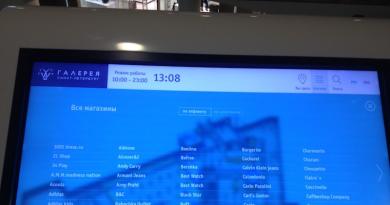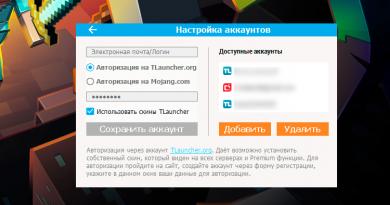چرا درایو DVD نمی خواهد دیسک ها را بخواند؟ درایو دی وی دی دیسک ها را نمی خواند. یافتن و حل مشکلات DVD شروع نمی شود
اگر به این مقاله علاقه مند هستید، به احتمال زیاد درایو DVD شما دیسک ها را نمی خواند. من صمیمانه برای شما متاسفم، اما ما سعی خواهیم کرد این مشکل را با هم حل کنیم. طبق معمول، من در مورد چندین گزینه به شما خواهم گفت که اگر درایو دیسک ها را نمی خواند چه کاری باید انجام دهید.
اول از همه، ما باید بفهمیم که چه نوع نقصی است، یعنی چه کسی مقصر است - نرم افزار یا سخت افزار؟ بررسی آن بسیار آسان است. ما چندین دیسک را پشت سر هم به درایو وارد می کنیم، مثلاً حدود پنج. اگر حداقل یکی از آنها شناسایی شد و داده ها بدون مشکل در رایانه کپی شدند، به این معنی است که مشکل در ساختار مکانیکی خود درایو نهفته است یا دیسک ها به سادگی خراشیده می شوند. ابتدا، بیایید وضعیتی را در نظر بگیریم که هیچ یک از دیسکها خوانده نشده است، و بنابراین، باید با تغییراتی در تنظیمات سیستم شروع کنیم. برو!
فراموش نکنید که خراش ها می تواند نتیجه دیسک های ناخوانا باشد.
اگر همین الان متوجه شدید که درایو DVD شما نمی تواند دیسک ها را بخواند، کامپیوتر خود را مجددا راه اندازی کنید. گاهی اوقات کمک می کند، باور کنید.
ابتدا به یاد داشته باشید که اخیراً چه برنامه هایی بر روی رایانه شما نصب شده است. به طور خاص، ما به شبیه سازهای دیسک مجازی علاقه مند هستیم. به عنوان مثال، الکل 120٪، ابزارهای Daemon و دیگران. می توانید سعی کنید این برنامه ها را حذف کنید و سپس بررسی کنید که آیا DVD شما شروع به کار می کند یا خیر. مشکل ممکن است در پکیج محبوب Nero نیز باشد، اگر از آن برای نوشتن فایل ها بر روی نوعی دیسک استفاده کرده اید.
به طور کلی، به محض اینکه کل این مورد را حذف کردیم، باید یک بازیابی سیستم انجام دهیم، یعنی تغییرات را به عقب برگردانیم. این در صورتی ضروری است که پس از حذف برنامه ها، DVD شما کار نکند.
تصمیم سریع
اگر هنگام نوشتن یا خواندن دیسک ها از درایو DVD خود مشکلی دارید، می توانید از یک ابزار ویژه برای رفع مشکل استفاده کنید.

بعد از دانلود آن را اجرا کنید.

این برنامه چندین راه حل ارائه می دهد. ما اولین مورد را انتخاب می کنیم، بنابراین تمام اقدامات به طور خودکار اتفاق می افتد، که بدون شک برای ما مناسب است.


از شما سؤال می شود که چه اقداماتی را می خواهید انجام دهید، "خواندن CD یا DVD" را انتخاب کنید.

سپس این برنامه را دنبال کنید، باید دیسک را در درایو قرار دهید، ابزار درایو را برای خواندن بررسی می کند و غیره. من روند تأیید کامل را شرح نمی دهم، زیرا همه چیز به زبان روسی است و فکر می کنم با هیچ مشکلی مواجه نخواهید شد.
بازگرداندن سیستم
بیایید بفهمیم که چگونه به عقب برگردیم. برای انجام این کار، مسیر زیر را طی می کنیم: "شروع"، "کنترل پنل"، "سیستم و امنیت".


سپس بر روی دکمه "شروع بازیابی سیستم" کلیک کنید.


در لیستی که ظاهر می شود، روی تاریخی کلیک کنید که درایو هنوز در وضعیت خوبی بود، مثلاً یک هفته پیش. ما مدتی صبر می کنیم، تغییرات را تأیید می کنیم، کامپیوتر را مجددا راه اندازی می کنیم (این بسیار مهم است!) و عملکرد درایو را بررسی می کنیم.
مهم. به عنوان مثال، اگر یک هفته پیش به عقب برگردید، برخی از برنامه هایی که 3 روز پیش نصب کرده اید کار نمی کنند.
اگر برنامه ها دلیل این مشکل بودند و پس از بازیابی، باید نسخه های دیگر برنامه ها یا از توسعه دهندگان دیگر را نصب کنید. در غیر این صورت ممکن است این مشکل دوباره ظاهر شود.
بررسی درایورها
یکی دیگر از دلایلی که درایو DVD دیسک ها را نمی خواند ممکن است عملکرد نادرست درایور یا به طور دقیق تر، خرابی آن باشد. بیایید این گزینه را بررسی کنیم.

از منوی View، Show hidden devices را انتخاب کنید.

اکنون وظیفه ما حذف تمام دستگاه های غیر ضروری، یعنی درایوهای دیسک مجازی (اگر هنوز باقی مانده است) است. در اسکرین شات زیر نشان دادم که من فقط درایو دی وی دی خود را دارم، در صورتی که دیگران حضور دارند، به عنوان مثال، Virtual CdRom Device، سپس آن را (آنها) را با کلیک راست روی آن حذف کنید، "Delete" را انتخاب کنید.


مانند مرحله قبل، راه اندازی مجدد می کنیم. بیایید بررسی کنیم، باید کار کند!
مشکلات فنی
اگر مشکلی که در بالا توضیح داده شد به شما کمک نکرد تا بفهمید چرا درایو دی وی دی دیسک ها را نمی خواند، سه گزینه دارید - خرابی درایو را به صورت دستی شناسایی کنید، آن را به یک مرکز خدمات ببرید یا یک مورد جدید بخرید و همانطور که مردم عادی می گویند، نگران نباش برای متوسل شدن به روش سوم برای حل مشکل عجله نکنید. ابتدا محفظه کامپیوتر را باز کنید، درایو را با دقت خارج کنید و مطمئن شوید که نقص واقعا داخلی است. این کار را می توان بدون بالا رفتن از آنجا انجام داد، اما به سادگی با نگاه کردن به سیم های خارجی. ممکن است در جایی اتصال بدی وجود داشته باشد، بنابراین درایو هر از گاهی کار می کند. در این مورد، شما باید به سادگی سیم ها را به عقب وصل کنید.

یا باید به این شکل وصل شود:

همچنین می توانید منبع تغذیه و کابل دیگری را به درایو وصل کنید.
این امکان وجود دارد که شما هیچ عیب خارجی را پیدا نکنید. سپس من شخصاً به شما توصیه می کنم که یک درایو جدید خریداری کنید. درایوهای دی وی دی ارزان هستند، بنابراین فکر می کنم خرید آن برای شما خیلی سخت نخواهد بود.
اگر هنوز تمایل زیادی دارید که خودتان آن را در خانه تعمیر کنید، اما در کار با تجهیزات الکترونیکی مهارت ندارید، یا محدود به مونتاژ مدارهای الکتریکی در کلاس فیزیک هستید، سی دی با برس تمیزکننده را از فروشگاه های کامپیوتر خریداری کنید. این ها دیسک های خاصی هستند که وقتی درایو سعی می کند آن را بچرخاند و شروع به خواندن داده ها کند، سر لیزر را از گرد و غبار پاک می کند.
به هر حال، من فکر می کنم ذکر این نکته در اینجا مهم باشد که در موارد نادر، عملکرد متناوب درایو با سیستم عامل قدیمی همراه است. می توانید به روز رسانی را در وب سایت رسمی دانلود کنید، اما اگر تصمیم به بررسی این موضوع دارید، بسیار مراقب باشید و دستورالعمل های نصب این نرم افزار را به شدت دنبال کنید. در اینجا به تفصیل به این موضوع نمی پردازم.
و این تمام چیزی است که برای امروز دارم. امیدوارم با پیروی از نکات ساده من، موفق شوید و بتوانید دوباره اطلاعات را از دیسک ها با استفاده از درایو DVD خود بخوانید.
اگر DVD-ROM دیسک ها را نمی خواند چه باید کرد، چرا این اتفاق می افتد و چگونه مشکل را برطرف کنیم؟
برخی از کاربران وقتی متوجه می شوند که رسانه درج شده در درایو توسط سیستم عامل شناسایی نمی شود، این سوال را می پرسند.
سپس، قبل از رفع مشکل، باید مشخص کنید که چگونه ظاهر شده است؟
نشانه ها
مشکل غیر اختصاصی است و می تواند به روش های بسیار متنوعی شناسایی شود. شما می توانید درک کنید که یک DVD-ROM بر اساس یک ویژگی کلی دیسک ها را نمی خواند - شما رسانه را در درایو نصب کرده اید، اما در سیستم ظاهر نمی شود. انواع فیزیکی این پدیده به شرح زیر است:
- فقط رسانه های یک فرمت خاص قابل خواندن نیستند، مثلا سی دی ها قابل خواندن هستند، اما دی وی دی ها قابل خواندن نیستند. یا برعکس؛
- فقط رسانههایی با نوع خاصی از فایل قابل خواندن نیستند (این به ندرت اتفاق میافتد، اما اتفاق میافتد).
- فقط رسانه هایی با مشخصات فنی خاص (ظرفیت، نوع ضبط و غیره) قابل خواندن نیستند.
- فقط موارد خالی (با هر قالب یا فرمت خاصی) قابل خواندن نیستند، اما رسانه های ضبط شده در شرایط صنعتی به درستی کار می کنند.
- پس از نصب آن در درایو، می شنوید که کار می کند، می توانید بشنوید که دیسک برای مدت طولانی در حال چرخش است. اما با وجود این، توسط سیستم تعیین نمی شود.
- صرف نظر از روش ضبط و وجود فایل های دیگر روی آنها، فقط فیلم ها قابل پخش نیستند. اگرچه اغلب ما در مورد دیسک های فیلم تخصصی خریداری شده در یک فروشگاه صحبت می کنیم.
<Рис. 1 Встроенный дисковод>
همه انواع دلایل این اتفاق را می توان به دو گروه بزرگ تقسیم کرد. مشکلات سخت افزاری به دلیل عملکرد نادرست، عملکرد نادرست و غیره از قسمت سخت افزاری ناشی می شود. حل چنین مشکلاتی به خصوص برای افراد مبتدی بسیار دشوار است.
اغلب در این مورد، نیاز به تعویض برخی از اجزای کامپیوتر است. ارزش انجام این کار را ندارد، به خصوص برای مبتدی که هیچ مهارت خاصی ندارد. توصیه می شود از متخصصان کمک بگیرید.
دومین دلیل رایج نرم افزار است. یعنی زمانی که درایو به دلیل اینکه نمی تواند با کامپیوتر ارتباط برقرار کند، به دلیل درایورهای معیوب و غیره کار نمی کند. چنین مشکلاتی را می توان به راحتی برطرف کرد و می توانید خودتان این کار را انجام دهید.
هر دو درایو داخلی و پلاگین ممکن است کار نکنند. صرف نظر از نوع دستگاه، روش های شرح داده شده در زیر می تواند کمک کننده باشد. شایان ذکر است که برای درایوهای متصل این مشکل اغلب با قسمت نرم افزاری و خیلی کمتر با سخت افزار همراه است.
نشانه های مشکل سخت افزاری
دستگاه ممکن است به دلایل مختلف از کار بیفتد. گاهی اوقات این به دلیل سایش عملیاتی هدها یا سایر قطعات سخت افزاری، گرد و غبار و دلایل دیگر است. با این حال، در این شرایط، متوقف کردن خواندن رسانهها از هر نوع معمولی است، اما اگر فقط یک نوع دیگر خوانده نمیشود، احتمالاً مشکل چیز دیگری است (به استثنای موارد نادر).
سمت پخش
چگونه می توان یک مشکل را تشخیص داد و تقریباً تعیین کرد که واقعاً چه اتفاقی افتاده است؟ چندین علامت مشخصه وجود دارد:
- اگر VD باز می شود، اما سی دی شروع نمی شود، یا برعکس، به احتمال زیاد مشکل یک لیزر شکسته یا لیزری است که به تازگی شروع به تغییر عملکرد آن کرده است.
- هنگام قرار دادن رسانه در درایو، کاربر می شنود که چگونه صدا ایجاد می کند، سرعت چرخش یا افزایش یا کاهش می یابد، در برخی موارد صدای ساییدن نیز شنیده می شود - لنز آسیب دیده است (فرسوده، گرد و غبار و غیره).
- اگر مشکلی که در بالا توضیح داده شد فقط برای یک درایو خاص رخ می دهد، پس خود درایو معیوب است و احتمالاً درایو مشکلی ندارد.
- دیسک های دارای مجوز نسبتاً خوب شناسایی می شوند، اما دیسک های بدون مجوز به هیچ وجه شناسایی نمی شوند.
اینها علائمی هستند که ممکن است در سمت خواندن دیسک ظاهر شوند. آنها تنها نیستند. اما اینها مواردی هستند که بیشتر اتفاق می افتد.
از سمت ضبط
<Рис. 2 Подключаемый привод>
یک گزینه جداگانه نشانه هایی از نقص درایو است که هنگام ضبط در یک رسانه ذخیره سازی شناسایی می شود. از طرف ضبط، مشکلات به صورت زیر ظاهر می شوند:
- دیسک اصلا نوشته نشده است.
- داده ها در ابتدا نوشته می شوند، اما پس از آن فرآیند قطع می شود.
- به نظر میرسد دادهها ثبت شدهاند، سیستم نشان میدهد که فرآیند تکمیل شده است (گاهی اوقات خیلی سریع)، اما چنین رسانهای در هیچ دستگاه دیگری باز نمیشود.
- ضبط اتفاق افتاد یا قطع شد، اما دیسک حاصل دیگر نمیتواند قالببندی، پاکسازی یا دوباره استفاده شود.
کسانی که اغلب از عملکرد ضبط استفاده می کنند توجه داشته باشند که در صورت خرابی سخت افزار، مشکلات ضبط زودتر از پخش ظاهر می شود. به این معنا که دیسکها روی آن نوشته نمیشوند، اما همچنان قابل خواندن هستند. این امکان تعمیر به موقع را فراهم می کند.
عیب یابی مشکل سخت افزاری
غبار آلود بودن لنز و شکستگی لیزر از شایع ترین علل این خرابی ها هستند. اما اغلب دلیل دیگری وجود دارد. این کابل ها برای منبع تغذیه و انتقال داده SATA یا IDE به درستی یا ضعیف وصل شده اند.
ابتدا این پارامتر باید بررسی شود. برای انجام این کار، واحد سیستم را باز کنید و سیم هایی را که از درایو به مادربرد و منبع تغذیه رایانه می روند، پیدا کنید. مطمئن شوید که آنها به طور ایمن وصل شده اند (محکم در درگاه ها، عاری از گرد و غبار و زباله و غیره).
اگر کابل ها به طور معمول وصل شده باشند، پس مشکل از درایو است. رفع آن دشوارتر از خرید یک دستگاه جدید است. خرید یک درایو دیسک بسیار ساده تر است - قیمت چنین جزء حدود 1000 روبل است.
در مورد لپتاپها، نباید خودتان سعی کنید چیزی را تعمیر کنید. از آنجایی که سیستم اتصال درایو به اجزای زیادی متصل است. می توانید به طور تصادفی به کل دستگاه آسیب بزنید.
راه حل در مورد لپ تاپ ها استفاده از درایو متصل از طریق USB است. با درایورهای نصب شده و نرم افزار صحیح، چنین دستگاهی به درستی و پایدار کار می کند.
در اصل، برای تعمیر آن، اغلب کافی است درایو را جدا کنید. و سپس لنز را با یک سواب پنبه پاک کنید. انجام این کار بسیار دشوار است، زیرا این دستگاه ها بدون در نظر گرفتن این واقعیت که از هم جدا می شوند انتخاب می شوند (اگرچه در اصل می توان این کار را انجام داد، هیچ الگوریتم کلی وجود ندارد).
جداسازی و تمیز کردن درایو CD/DVD نوری رایانه شخصی در صورتی که به خوبی کار نمی کند
اگر درایو رایانه شما نمی خواند، نمی بیند، ثابت می شود، خواندن دیسک های CD DVD RW بیش از حد طول می کشد، یا به سادگی کار نمی کند.
دلایل نرم افزاری
گاهی اوقات نقص درایور یا مشکلات سیستم باعث می شود که دستگاه به درستی کار نکند. این علت مشکل را می توان به راحتی از بین برد و نیازی به هزینه اضافی ندارد. بنابراین، قبل از جداسازی درایو، مطمئن شوید که مشکل در نرم افزار نیست.
نشانه های مشکل نرم افزاری
چگونه مشکلات نرم افزاری در سیستم را تشخیص دهیم؟ با چه معیارهایی تعیین می شوند؟ در صورت وجود عوامل زیر می توان چنین نقصی را فرض کرد:
- پس از نصب مجدد سیستم عامل یا پس از به روز رسانی دستگاه، عملکرد عادی خود را متوقف کرد.
- مشکلات پس از بهروزرسانی دستی یا حتی خودکار درایور شروع شد (که به ندرت اتفاق میافتد، اما اتفاق میافتد).
- دیسک های نوشته شده به طور خاص توسط یک برنامه خاص، یک دیسک با فرمت خاص یا با یک نوع داده خاص قابل خواندن نیستند (این می تواند به همان اندازه نشانه مشکل سخت افزاری یا نرم افزاری باشد).
- مشکلات بلافاصله پس از نصب یک برنامه خاص ظاهر شد (چنین مشکلاتی به ویژه اغلب توسط برنامه های کار با رسانه ایجاد می شود - Nero، Alcohol 120٪، ابزارهای Daemon).
تشخیص علت مشکل از این طریق بسیار آسان است:
- کامپیوتر خود را خاموش کنید؛
- دیسک بوت را در درایو قرار دهید.
- کامپیوتر خود را روشن کنید؛
- بایوس را باز کنید؛
- سعی کنید از دیسک بوت شوید.
بر این اساس، اگر بارگیری به طور معمول اتفاق افتاده باشد، درایو به درستی کار می کند (حداقل با این نوع دیسک). اگر دانلود اتفاق نیفتد، قطعاً مشکل در سخت افزار است.
عیب یابی
اگر برنامه یا به روز رسانی مشکلی وجود دارد، آن برنامه را حذف نصب کنید. علاوه بر این، این کار باید از طریق کنترل پنل انجام شود و همچنین تمام فایل های آن را از پوشه های سیستم حذف کنید. گاهی اوقات نیز توصیه می شود که آثار آن را در رجیستری "پاک کردن" کنید، اما اغلب این کار لازم نیست.
اگر دقیقا مشخص نشد که کدام برنامه مشکل را ایجاد کرده است، می توانید سیستم را به نقطه ای برگردانید که قطعاً درایو هنوز کار می کند. اغلب اوقات این کافی است و دیسک ها به درستی خوانده می شوند.
<Рис. 4 Диспетчер устройств>
اگر پس از به روز رسانی درایورها مشکلی ایجاد شد، می توانید این کار را انجام دهید:
- Win+R را روی صفحه کلید خود فشار دهید تا خط فرمان باز شود؛ کاربران ویندوز 10 به سادگی می توانند روی منوی شروع کلیک کرده و Command Prompt را به صورت دستی تایپ کنند.
- یک پنجره خط فرمان کوچک با یک فیلد ورودی باز می شود، دستور devmgmt.msc را در آن وارد کنید.
- Device Manager راه اندازی می شود که در آن باید بخش Disk Drives را پیدا کنید.
- این بخش را گسترش دهید و در لیست درایوی که مشکل با آن رخ داده است را پیدا کنید.
- روی آن کلیک راست کرده و در منوی کشویی روی قسمت Delete کلیک کنید.
- حالا دکمه Action را در منوی بالا انتخاب کنید و آیتم Update hardware configuration را پیدا کنید.
- پس از کلیک بر روی آن، سیستم عامل دوباره درایو را پیدا کرده و درایور لازم را روی آن نصب می کند.
گاهی اوقات یک پارتیشن حاوی نوعی درایو و پارتیشن دیسک مجازی است. همچنین توصیه می شود آنها را حذف کنید، زیرا ممکن است علت مشکل باشند. پس از این کار، کامپیوتر خود را مجددا راه اندازی کنید تا مشکل برطرف شود.
ویژگی های ویندوز 7
برخی از مشکلات خاص در رایانه های دارای سیستم عامل ویندوز 7 مشاهده می شود. این را امتحان کنید:
- همانطور که در بالا توضیح داده شد، Task Manager را باز کنید.
- به بخش IDE ATA/ATAPI controllers بروید.
- مواردی مانند ATA Channel 0، ATA Channel 1 باید باز شوند.
- در قسمت سمت راست منو روی این موارد کلیک راست کرده و یکی یکی به قسمت Properties بروید.
- در این پنجره، به تب تنظیمات پیشرفته بروید.
- در قسمت Device type، Enable DMA را تنظیم کنید.
- روی اعمال کلیک کنید؛
- کامپیوتر خود را مجددا راه اندازی کنید.
اکنون باید مشکل حل شود.
<Рис. 5 Работа в Виндовс 7>
تعمیر درایو دی وی دی
دی وی دی پلیر با مشکل در درایو، پخش نمی شود. تعمیرات انجام شد و همه چیز درست شد.
در طول تاریخ طولانی CD/DVDها، احتمالاً بسیاری از ما رایانههایی داشتهایم که به طور ناگهانی پیامهای ناخوشایندی مانند «دیسک گم شده است» یا «بدون اتصال به دستگاه» را روی صفحه نمایش میدهند، اما دریافت اطلاعات دقیقتر از رایانه غیرممکن بود. .
چنین نقص هایی می تواند با از دست دادن کامل عملکرد خود دستگاه ها یا با امتناع از خواندن دیسک های خاص (در حین خواندن سایرین به طور معمول) همراه باشد. به اصطلاح خرابی های شرطی (عیب های شناور) نیز باعث ایجاد مشکلات زیادی می شود، زمانی که خواندن دیسک یا به طور ناگهانی متوقف می شود و سپس از سر گرفته می شود یا با خطا انجام می شود.
البته بسیاری از خرابی ها با دیسک های دزدی ارزان همراه است که استفاده از آن ها می تواند در عملکرد روان دستگاه اختلال ایجاد کند. علاوه بر این، علاوه بر این واقعیت که ممکن است اطلاعات موجود در چنین دیسکی قابل خواندن نباشد، استفاده از دیسک های نامتعادل در درایوهای پرسرعت اغلب منجر به تخریب خود دیسک (به معنای واقعی کلمه به قطعات کوچک خرد می شود) و ساختار آن می شود. عناصر دستگاه خواندن
هنگام خرید دیسک به طرز کار آن دقت کنید. دیسک نباید دارای بریدگی، افتادگی یا آسیب باشد و سطح کار آن باید عاری از خط و خش و ضایعات خارجی (حباب، بی نظمی های قابل مشاهده و غیره) باشد. دیسک ها را هم در داخل و هم در خارج بررسی کنید، زیرا لایه اطلاعات درست زیر برچسب رنگارنگ CD/DVD قرار دارد.
با این حال، "دزدان دریایی" همیشه برای خرابی درایوهای نوری مقصر نیستند. همانطور که تمرین نشان داده است، خرابی دستگاه های CD/DVD در حال حاضر بسیار مکرر است.
اشکالات اساسی درایوهای CD/DVD
طبقه بندی خرابی درایو نوری بر اساس تظاهرات خارجی آنها دشوار نیست، اما دلایلی که باعث ایجاد آنها می شوند ممکن است متفاوت باشند.
مظاهر نقص زیر را می توان تشخیص داد:
- درایو CD/DVD توسط کامپیوتر شناسایی نمی شود.
- درایو شناسایی می شود، اما دیسک نمی چرخد.
- سینی دور ریخته می شود و بلافاصله بر می گردد.
- دیسک پذیرفته می شود و بلافاصله به عقب پرتاب می شود.
- درایو دیسک ها را ضعیف می خواند یا اصلا آنها را نمی خواند.
اگر درایو به هیچ وجه توسط رایانه شناسایی نشود، ممکن است دلیل آن وجود نداشته باشد، اما در تنظیمات سیستم عامل، تنظیمات BIOS یا نقص در کنترلر IDE مادربرد وجود دارد.
بنابراین، ابتدا باید قابلیت اطمینان اتصال بین سیم های برق و کابل IDE مناسب دستگاه را بررسی کنید. پس از این کار، بررسی کنید که جامپرهای MASTER/SLAVE بر روی تمام دستگاه های متصل به این کابل به درستی نصب شده باشند. درایو نوری نباید با هارد دیسک متصل به همان کابل رابط IDE تضاد داشته باشد. سپس باید مطمئن شوید که تنظیمات بایوس درست است و ببینید آیا این درایو نوری و سایر دستگاه های متصل به همان کابل IDE را شناسایی می کند یا خیر. اگر دستگاه شناسایی نشد، باید سعی کنید دستگاههای دیگر را از کابل IDE جدا کرده و خود کابل را به کنترلکننده دیگری متصل کنید. در مورد CD-ROM با رابط SCSI، بررسی کنید که آدرس به درستی تنظیم شده باشد (دیگر دستگاه های SCSI نباید این آدرس را داشته باشند) و ببینید آیا دستگاه در بایوس کنترلر SCSI ظاهر می شود یا خیر.
سپس باید مطمئن شوید که درایو CD/DVD به درستی به سیستم عامل متصل شده است (خواه درایور یا برنامه ای که به سیستم عامل اجازه می دهد با دستگاه کار کند به درستی انتخاب و نصب شده باشد).
اگر همه چیز شکست خورد، ممکن است لازم باشد بررسی کنید که آیا سیستم عامل موجود در حافظه ROM درایو نوری (اغلب آن حافظه فلش است) آسیب دیده است، آیا منبع ولتاژ ثانویه (3.3 ولت) یا فیوزها (مقاومت ها) سوخته است یا خیر. . برای محافظت از منبع تغذیه، درایو نوری همیشه دارای یک فیلتر اضافی است و گاهی اوقات تثبیت کننده های اضافی 5 ولت نصب می شود که خرابی آنها معمولاً به همان اثر منجر می شود.
تمام نقص های دیگر را می توان به سه نوع تقسیم کرد:
- خرابی های مکانیکی؛
- اختلال در عملکرد سیستم نوری؛
- خرابی قطعات الکترونیکی
پیشگیری و درمان
دلایل اصلی نقص درایوهای نوری، البته، خرابی های مکانیکی است. آنها حدود 75-80٪ از کل تعداد گسل ها را تشکیل می دهند. علاوه بر این، اغلب دلایل خرابی درایوهای CD/DVD (هم کامپیوتر و هم خانگی، که برای گوش دادن به موسیقی و تماشای فیلم در نظر گرفته شده است) آلودگی قطعات متحرک مکانیسم انتقال دیسک و گرد و غبار جمع شده روی قطعات نوری است.
وجود گرد و غبار و کثیفی بر روی قسمت های متحرک مکانیزم به خصوص در لبه های کالسکه های متحرک، قفل شدن مکانیزم نگهدارنده دیسک را غیرممکن می کند و در نتیجه دستگاه دیسک را قفل نمی کند و مدام پرتاب می کند. آن را بیرون اگر برعکس، درایو سینی را بیرون بیاورد و بلافاصله آن را پس بگیرد، به احتمال زیاد علت نقص، خرابی سنسور موقعیت سینی است. درایو تشخیص می دهد که سینی با استفاده از یک سنسور تماسی خارج شده است، که باید آن را پیدا کنید و سعی کنید موقعیت آن را اصلاح کنید، تعمیر یا تعویض کنید.
برای تمیز کردن درایو از گرد و غبار، ابتدا می توانید آن را به جداسازی جزئی محدود کنید (سینی را بیرون بکشید و پانل جلویی آن را بردارید) و سپس داخل درایو را با تنظیم جاروبرقی بیرون بیاورید تا جریان هوا خارج شود.
سیستم نوری اغلب به دلیل گرد و غبار انباشته شده روی لنز کانونی یا منشور از کار می افتد. اگر دمیدن در دستگاه کمکی نمی کند، می توانید گرد و غبار لنز را با فلانل یا برس نرم پاک کنید. به یاد داشته باشید که به هیچ وجه نباید از الکل یا حلال برای تمیز کردن استفاده کنید! لنزهای کانونی اکثر درایوهای نوری مدرن از پلاستیک آلی ساخته شده اند و حلال به طور غیر قابل برگشتی به سطح آنها آسیب می رساند. بهترین کار این است که لنزهای به شدت آلوده را با یک تکه کاغذ سخت پاک کنید. این عملیات بسیار با دقت انجام می شود، زیرا سیستم تعلیق لیزر ممکن است آسیب ببیند.
وضعیت با منشوری که پشت لنز قرار دارد پیچیده تر است - رسیدن به آن بسیار دشوار است. علاوه بر این، سر، به عنوان یک قاعده، جداشدنی نیست، اما حتی اگر جدا شود، تنظیمات آن از بین می رود. بنابراین، برای اکثر درایوها، آلودگی لنز به معنای نامناسب بودن کامل آن است. گاهی اوقات سیستم نوری حتی به دلیل یک موی معمولی که روی منشور گیر کرده از کار می افتد - در این مورد، دوباره، می توانید سعی کنید با جریان هوای قدرتمندی در سیستم دمیده شوید.
به هر حال، استفاده از دیسک های خاصی که ظاهراً به طور خاص برای این منظور طراحی شده اند برای تمیز کردن اپتیک توصیه نمی شود. بسیاری از آنها نه تنها در تمیز کردن درایو شما ناکام خواهند بود، بلکه حتی ممکن است به آن آسیب جدی وارد کنند. از این گذشته ، درایوهای نوری مدرن دیسک را با سرعت بسیار بالایی می چرخانند و در عین حال هد خواندن بسیار ظریفی دارند ، بنابراین اگر برای دستگاه خود ارزش قائل هستید ، آن را با استفاده از چنین دستگاه هایی تمیز نکنید.
با این حال، اکثر درایوهایی که در شرایط عادی کار می کنند به مرحله ای نمی رسند که افزایش سطح گرد و غبار می تواند باعث خرابی شود. اغلب اوقات، پلاستیک لنز به سادگی کدر می شود و/یا در اثر گرم شدن بیش از حد درایو در واحد سیستم. چنین نقصی را فقط می توان با تعویض گران قیمت سر خواندن لیزر برطرف کرد. با این حال، چنین نقصی بیش از 10٪ موارد را تشکیل نمی دهد. البته در اینجا میتوانیم افزایش شدت درخشش لیزر را توصیه کنیم. برای انجام این کار، مقاومت متغیر نصب شده روی کالسکه را با لیزر تنظیم کنید (معمولاً بسیار کوچک است - 5-7S2-5 میلی متر). نوار لغزنده این مقاومت متغیر را در جهت عقربه های ساعت 20-30 درجه بچرخانید و سپس چرخش موتور درایو را هنگام نصب دیسک بررسی کنید. اگر دیسک شروع به چرخش نکرد، لغزنده مقاومت متغیر را 20-30 درجه دیگر بچرخانید و این کار را تا زمانی که موتور روشن شود ادامه دهید (باید روشن شود و برای مدتی با سرعت ثابت بچرخد - حدود 10-20 ثانیه).
نیاز به چرخش مقاومت متغیری که شدت درخشش لیزر را تنظیم می کند به این دلیل است که با گذشت زمان قدرت شار نور لیزر کاهش می یابد (پیری عناصر، کدر شدن لنز و غیره) اما پس از چنین تنظیمی. ، سیستم نوری معمولاً هنوز مدت زیادی دوام نمی آورد.
بعید است که بتوانید سایر نقص های سیستم خواندن اطلاعات نوری-الکترونیکی را به تنهایی برطرف کنید. علیرغم اندازه کوچک، سیستم نوری درایو CD/DVD یک دستگاه نوری بسیار پیچیده و دقیق است، از جمله سیستم های سروو برای کنترل چرخش دیسک، موقعیت یابی لیزری خوان، فوکوس خودکار، ردیابی شعاعی و سیستم های سنجش و کنترل دیود لیزری.
علائم مشخصه نقص یا عدم چرخش دیسک یا برعکس، شتاب ثابت آن تا حداکثر سرعت چرخش است. وقتی میخواهید با استفاده از کنترلها دیسکی را از درایو معیوب جدا کنید، کالسکه با چرخش دیسک روی آن باز میشود.
در عملکرد یک سیستم کاری، مراحل زیر باید به وضوح قابل مشاهده باشد:
شروع و شتاب صاف دیسک؛
حالت چرخش ثابت؛
فاصله ترمز تا توقف کامل؛
با استفاده از سینی کالسکه، دیسک را از اسپیندل موتور جدا کرده و از درایو خارج کنید.
با بازکردن دستگاه و مشاهده عملکرد آن می توانید بررسی کنید که آیا سیستم درایو نوری به درستی کار می کند. فقط با وصل کردن سیم برق به درایو (کابل داده وصل نیست) می توانید بررسی کنید که دیسک پس از نصب به چرخش در می آید یا خیر. اگر دیسک پس از نصب نمی چرخد، بررسی کنید که آیا لیزر هنگام نصب کالسکه در موقعیت کار، اما بدون دیسک، روشن می شود یا خیر. گاهی اوقات درخشش لیزر در نور روز قابل مشاهده نیست، بنابراین اتاق باید تاریک شود. مشاهده لنز لیزری باید از زوایای مختلف انجام شود.
در دستگاه های نوری مدرن، وجود دیسک توسط خود لیزر نظارت می شود. اگر یک حسگر نوری نصب شده در یک کالسکه لیزر سیگنال بازتابی را از یک دیسک دریافت کند، مدار الکترونیکی این سیگنال را به عنوان "وجود یک دیسک" درک می کند و تنها پس از آن فرمانی برای روشن کردن موتور چرخش اصلی تولید می کند. در نتیجه، اگر شدت نور لیزر ناکافی باشد، دیسک نمی چرخد.
سیستم سروو برای قرار دادن هد خواندن اطلاعات، نزدیک شدن صاف هد به یک آهنگ ضبط داده شده را با خطای بیش از نصف عرض مسیر در حالت های جستجو برای اطلاعات مورد نیاز و پخش عادی تضمین می کند. سر خواندن و همراه با آن پرتو لیزر، توسط موتور سر در سراسر میدان دیسک حرکت می کند. عملکرد موتور توسط سیگنال های حرکت رو به جلو و معکوس از پردازنده کنترل و همچنین سیگنال های تولید شده توسط پردازنده خطای شعاعی کنترل می شود. علائم مشخصه یک نقص هم حرکت نامنظم سر در امتداد راهنماها و هم عدم تحرک آن است.
می توانید به صورت بصری عملکرد صحیح سیستم فوکوس را بررسی کنید. در لحظه شروع به کار دیسک، پردازنده کنترل سیگنال های اصلاحی تولید می کند که حرکت عمودی چندگانه (دو یا سه بار) لنز کانونی را برای تمرکز دقیق پرتو روی مسیر دیسک فراهم می کند. هنگامی که فوکوس تشخیص داده می شود، سیگنالی تولید می شود که امکان خواندن اطلاعات را فراهم می کند. اگر پس از دو یا سه تلاش این سیگنال ظاهر نشد، پردازنده کنترل همه سیستم ها را خاموش می کند و دیسک متوقف می شود. بنابراین، عملکرد سیستم فوکوس را می توان هم با حرکات مشخصه لنز کانونی در لحظه شروع دیسک و هم با سیگنالی که حالت شتاب دیسک را هنگامی که پرتو لیزر با موفقیت فوکوس می کند، شروع می کند، قضاوت کرد. سایر پارامترها برای عملکرد صحیح سیستم نوری به صورت بصری تعیین نمی شوند.
درایوهای نوری همچنین دارای اجزای مکانیکی زیادی هستند که نیاز به روغن کاری قطعات مالشی دارند. عدم روانکاری منجر به این واقعیت می شود که درایو در بیرون کشیدن کالسکه با دیسک مشکل دارد و حتی ممکن است قفل کالسکه مسدود شود و سپس استفاده از درایو دیسک به هیچ وجه غیرممکن می شود. روان کننده باید پس از جداسازی کامل دستگاه با دقت اعمال شود (مکان هایی که مورد نیاز است معمولاً به وضوح قابل مشاهده است). قبل از روغن کاری، بهتر است نقاط روغن کاری را از گرد و غبار و کثیفی تمیز کنید. واقعیت این است که اگر لحظه ای را که لازم است روان کننده بمالید از دست بدهید، مشکل در لغزش منجر به خرابی مکانیکی قطعات مکانیزم حمل و نقل یا اختلال در تنظیمات آن می شود که به نوبه خود مستلزم توقف کار می شود. مکانیسم حمل در یک موقعیت متوسط، یا لغزش دیسک در زمان چرخش.
وضعیت مشابهی نیز می تواند به دلیل گرفتگی سطوح اصطکاک نگهدارنده دیسک به دلیل استفاده مکرر از دیسک های CD/DVD کثیف ایجاد شود که در نهایت منجر به عملکرد نامطمئن درایو حتی توقف کامل آن می شود.
آلودگی صندلی دیسک درایو و فشار ضعیف دیسک به صندلی را می توان با تمیز کردن صندلی دیسک با مواد بافته شده آغشته به الکل از بین برد.
هنگام تلاش برای پخش یک دیسک صوتی معمولی، می توانید بررسی کنید که آیا فشار دیسک به صندلی کافی است یا خیر. اگر هنگام پخش یک دیسک صوتی هیچ خطایی یا اشکالی وجود ندارد، اما دیسک با داده های رایانه هنوز به طور ناپایدار قابل خواندن است، می توانید اقدامات اضافی انجام دهید - فنرها را خم کنید یا وزن را افزایش دهید تا فشار روی دیسک از بالا افزایش یابد.
سایر خرابی های مکانیکی شامل گیر کردن دیسک در واگن حمل و نقل است (در این حالت، دیسک به هیچ وجه باز نمی شود). گاهی اوقات این اتفاق می افتد زیرا صندلی دیسک به طور خود به خود در امتداد محور موتور پایین می آید و دیسک با عناصر کالسکه حمل و نقل تماس می گیرد. برای رفع این نقص، صندلی در امتداد شفت به سمت بالا حرکت می کند و ارتفاع آن "به طور تصادفی" انتخاب می شود تا دیسک بدون لمس عناصر ساختاری بچرخد و همچنین به طوری که درایو خواندن پایدار همه دیسک ها را تضمین کند. پس از این، موقعیت صندلی دیسک به دقت روی شفت ثابت می شود.
با این حال، عیوب مکانیکی ذکر شده عمدتاً به مکانیسم های ساده درایوهای نسبتاً ارزان مربوط می شود. مدل های گران قیمت، به عنوان یک قاعده، مکانیسم های پیچیده ای دارند، که نوع اصلی خرابی مکانیکی، خرابی جبران ناپذیر قطعات مکانیزم است. اغلب این اتفاق می افتد زیرا کاربر به جای استفاده از دکمه های کنترلی، کالسکه را با دیسک داخل درایو با دست فشار می دهد. عواقب چنین اقداماتی می تواند ناخوشایندترین باشد. اگر مکانیزم کثیف و نادیده گرفته شده به اندازه کافی تمیز، پاک و روغن کاری شود تا بتواند عملکردهای خود را مجدداً به درستی انجام دهد، عجله و اعمال نیروی بیش از حد به سینی دیسک می تواند باعث خرابی هایی شود که تنها با تعمیرات پرهزینه و وقت گیر برطرف می شوند.

در نهایت، ممکن است قطعات الکترونیکی دچار مشکل شوند. با این حال، سهم آنها به سختی بیش از 5-6٪ از کل خرابی ها است. متأسفانه، درایوهای نوری مدرن، سیستمهای الکترونیکی بسیار پیچیدهای هستند و یک ریزمدار معیوب از نظر ظاهری با یک مدار کار تفاوتی ندارد.
اکنون درایوهای CD/DVD ممکن است قیمت کمتری نسبت به برخی از کارت شبکه یا کارت گرافیک داشته باشند، اما این بدان معنا نیست که آنها به همین سادگی هستند. درایو نوری طراحی نسبتاً پیچیده ای دارد و علاوه بر قسمت مکانیکی، شامل حداقل دو میکروکنترلر، یک پردازنده سیگنال (DSP)، یک منبع ولتاژ ثانویه، مدارهایی برای کنترل مکانیک و غیره است. علاوه بر این، اکثر ریز مدارهای مورد استفاده در درایوهای مدرن تخصصی هستند و بنابراین تعمیر قطعه الکترونیکی به سختی توصیه می شود.
توجه داشته باشید که تشخیص خرابی های الکترونیکی در درایو نوری، حتی با درجه اطمینان کافی، بسیار دشوار است. در واقع، بسته به استراتژی تصحیح خطای انتخاب شده توسط سازنده برای یک مدل خاص و، بر این اساس، به پیچیدگی پردازنده و دستگاه به عنوان یک کل، در عمل، یک درایو خاص می تواند با دیسک های مختلف به روش های مختلف کار کند. به هر حال، این وضعیتی را توضیح می دهد که اغلب با آن مواجه می شوید زمانی که دیسک شما به راحتی در دستگاه همکار قابل خواندن است، اما رایانه شخصی شما حتی آن را نمی بیند. در مدل های ارزان، سیستم تصحیح می تواند تنها یک یا دو خطای جزئی را در چارچوب اطلاعات تصحیح کند، اما یک سیستم پیچیده و گران قیمت می تواند حتی تخریب جدی و گسترده اطلاعات را بازیابی کند و این کار را در چند مرحله با استفاده از یک الگوریتم پیچیده انجام می دهد.
هر سازنده ای از مجموعه تراشه های خود استفاده می کند یا آن را با محصولات تولید کنندگان مختلف تکمیل می کند و البته توضیحاتی ارائه نمی دهد. با توجه به این واقعیت که برای هر دستگاه خاص لازم است تقریباً برای هر میکرو مدار به طور جداگانه به دنبال مشخصات بگردید، اغلب حتی متخصصان مرکز خدمات همیشه نمی توانند عملکرد دستگاه شما را بازیابی کنند.
به طور خلاصه، اگر پس از تمیز کردن، بررسی همه سیمها و اتصالات و همچنین تنظیمات سیستم، درایو CD/DVD شما کار نمیکند و گارانتی آن از قبل به پایان رسیده است، آن را دور بیندازید و یک دستگاه جدید بخرید.
بازدید: 14567اولاً، اگر کاربر با مشکل مشابهی روبرو شد، باید بررسی کند که آیا اصلاً دیسک ها را می خواند یا فقط برخی از آنها را می خواند. اگر هنوز بخشی از دیسک ها را می خواند، به احتمال زیاد مشکل در نرم افزار مورد استفاده در رایانه است. اگر اصلاً دیسک ها را نمی خواند، به احتمال زیاد مشکل از خود درایو است. باید به یاد داشته باشید که اخیراً از کدام مدیران دیسک مجازی استفاده کرده اید. اغلب، این نوع نقص به دلیل درگیری های داخلی با برنامه هایی مانند Daemon Tools، Alcohol 120% و حتی Nero رخ می دهد. حل این مشکل بسیار ساده است - فقط کافی است چنین مدیرانی را حذف کنید و DVD را دوباره در درایو مناسب نصب کنید.
مشکل درایورها
اگر مشکل هنوز حل نشد، باید عملکرد درایورهای درایو نوری را بررسی کنید. برای انجام این کار، باید به "کنترل پنل" بروید و مورد "سیستم" را انتخاب کنید، جایی که "مدیر دستگاه" در آن قرار دارد. در قسمت "درایوهای DVD و CD-ROM"، باید تمام درایوهای مجازی را حذف کرده و کامپیوتر را مجددا راه اندازی کنید. پس از آن به منوی View رفته و Show hidden devices را انتخاب کنید. در شاخه دستگاهها، درایور SPTD را در شاخه Non-plug and play device drivers پیدا کنید، درایور را بردارید و راهاندازی مجدد کنید و عملکرد دستگاه را بررسی کنید.
مشکل از کابل هاست
در برخی موارد، ممکن است مشکل از کابل های IDE و SATA باشد که از درایو نوری به مادربرد می روند. کاربر فقط باید کابل دیگری را وصل کرده و عملکرد درایو را بررسی کند. همچنین، میتوانید به سادگی کابل را در کانکتور دیگری روی مادربرد نصب کنید. خرید سی دی مخصوص تمیز کردن سر لیزر ایده خوبی است. خوشبختانه، ارزان است (حدود 150-200 روبل)، اما اگر آلودگی سر لیزر باشد، به حل مشکل فشار کمک می کند. البته همیشه می توانید خودتان آن را تمیز کنید. برای انجام این کار، باید درایو را خاموش کرده و پوشش آن را بردارید، سپس لیزر را با یک سواب پنبه ای به دقت پاک کنید. شایان ذکر است که به هیچ وجه نباید از استون، الکل یا سایر مایعات تهاجمی برای تمیز کردن سر استفاده کنید، زیرا در این صورت به سادگی درایو خود را از دست خواهید داد. چیزی بهتر از آب برای این کار پیدا نخواهید کرد. علاوه بر این، هنگام اتصال درایو، هوشیار و مراقب باشید، زیرا کابل نادرست نصب شده نیز می تواند شما را از درایو محروم کند.